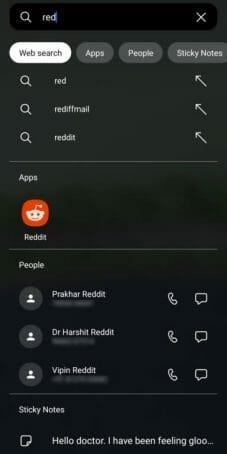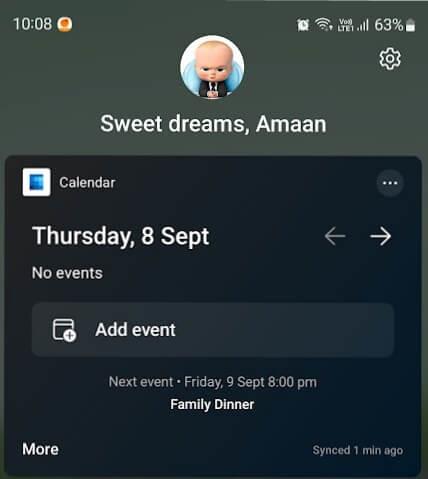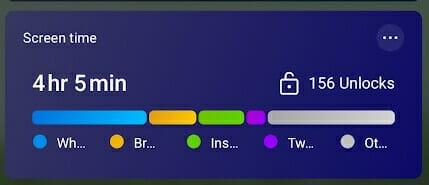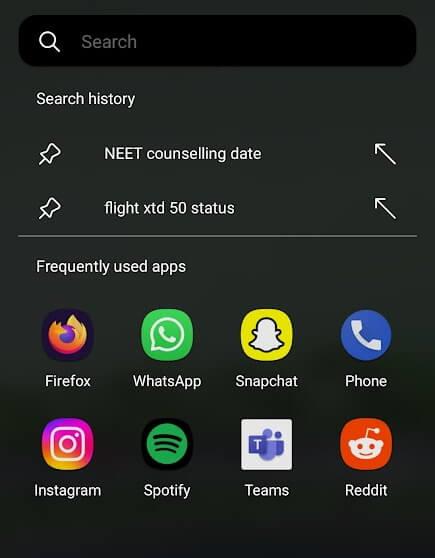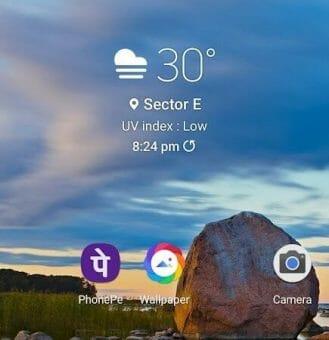- Kom i gang med Microsoft Launcher
- Det som skiller seg ut
- Hva kan være bedre
Launchers lar deg i hovedsak endre hvordan Android føles på telefonen uten å måtte rote eller gå gjennom komplekse innstillinger. I dag ser vi nærmere på Microsoft Launcher, fokusert på produktivitet og integrasjon med deres andre produkter.
Kom i gang med Microsoft Launcher
Umiddelbart etter installasjon av Microsoft Launcher, hilser bakgrunnsmenyen oss velkommen. Du kan enten beholde den som standard eller gå med Bing-bakgrunnsbilder. Velg sistnevnte og få nye bakgrunnsbilder levert daglig til telefonen din.
Etterpå kommer påloggingen via en Microsoft-konto, som er valgfri, men det ville være greit å synkronisere hver tjeneste. Logg på og synkroniser kalendere, klistrelapper osv. på tvers av alle Microsoft-baserte enheter, primært med fokus på Windows.
Det som skiller seg ut
La oss kaste lys over noen av funksjonene til Microsoft launcher som skiller seg ut.
-
Universelt søk
Sveip ned, og søkefeltet vises sammen med tastaturet på skjermen. Du finner denne funksjonen på Xiaomis MIUI og noen iterasjoner av ColorOS fra Oppo. Den lar deg bruke smarttelefonen med én hånd.
Dette kommer godt med når telefonskjermer blir stadig større og blir vanskelige å bruke med én hånd. Søket er raskere enn Google-søkewidgeten på våre testede telefoner.
Søket viser resultater fra nettsøk, apper, innstillinger, klistrelapper, kontakter, kalender, startprogram og systeminnstillinger. Slå på filtre for å vise resultater fra bestemte kategorier. I likhet med Google-linsen kan du søke etter objekter via fotosøk-knappen drevet av Bing.
Trykk på nettresultater, og den vil søke i den foretrukne nettleseren gjennom den valgte søkemotoren. Den er satt til Bing som standard, men kan endres til et av dusin alternativer og inkluderer Google, Baidu, DuckDuckGo, etc.
- Produktivitetspanel
Microsoft tilbyr en tilpasset feed når du sveiper til høyre fra venstre side av skjermen. Det huser blikk med tilpassbare paneler og en personlig nyhetsfeed. De Se feed inneholder klistrelapper, kalendere, gjøremålslister, dokumenter fra OneDrive og de mest brukte appene.
Klistrelapper ha sømløs synkronisering på tvers av alle Microsoft-enheter. Skriv ned noe viktig på din Windows-PC, og gå ut senere, få tilgang til det ved å sveipe til høyre på telefonens startskjerm.
Du kan stokke mellom kalendere fra Google, Outlook, Microsoft 365 og telefonens standardvariant. Sørg for å velge riktig e-postkonto for å legge til en hendelse, påminnelse eller oppgave i kalenderen.
De skjermtid app i panelet skiller seg ut. Den tar data direkte fra Digital velvære og viser kort all statistikken på panelet. Trykk for å finne mer informasjon, for eksempel gjennomsnittlig tid mellom opplåsing av skjermen, daglig bruksmønster og annen statistikk. Skjermtid har en widget som du kan hvor som helst på startskjermen.
- Pin-søk
Bruker du ofte søkemotorer for å søke etter bestemte ting? Det kan være kommende datoer for en begivenhet, statusen til en flyreise bestilt i forrige måned, eller noe som bare finnes gjennom et internettsøk.
Fest disse hyppige søkeordene til startboksen og trykk på dem for å utføre søket i den foretrukne nettleseren. Trykk på pilen oppover for å slå på søkemotorforslag og velg en for å åpne dem i nettleseren.
- Bakgrunnsskift med ett trykk
Å se på det samme tapetet hver dag blir monotont og kjedelig. Vi endrer dem gjennom innstillinger eller via en tredjepartsapp. Gjør en bedre med et enkelt trykk på appstarterens widget-knapp og endre den umiddelbart.
Alle bakgrunnsbilder er hentet fra Bings endeløse bildebibliotek, og du kan velge fra settet på et dusin som oppdateres daglig. Den endrer både startskjermen og låseskjermen samtidig.
Hva kan være bedre
Alt ser bra ut, men det er alltid rom for forbedringer.Her er hvordan Microsoft launcher kan bli enda bedre.
- Festede apper
Den ofte brukte appen er en god touch, men føles noen ganger utilstrekkelig. Det er noen få apper, for eksempel autentisering og passordbehandlere, selv om de er nødvendige, men de brukes av og til. Akkurat som søk, kan startprogrammet bruke festede apper ettersom startskjermen blir overfylt over tid.
- Mørk modus kan forbedres
Vi prøvde lanseringen på tre telefoner, en budsjett, en mellomtone og et flaggskip. To av dem hadde problemer med tekstsynlighet i mørk modus, som kunne løses ved å justere. Mørk modus-brukere vokser, og Microsoft bør ta opp dette mindre problemet som en prioritet.